4-sätt - hur man hämtar musik från iCloud på iPhone
 Uppdaterad av Valyn Hua / 08 jan 2021 09:05
Uppdaterad av Valyn Hua / 08 jan 2021 09:05Jag raderade Apple-inbyggd musikapp på misstag av min iPhone. Sedan hämtar jag den här appen från App Store igen, men all min musik försvann från min iPhone. Hur får jag min Apple-musik tillbaka? Jag kommer ihåg att jag har säkerhetskopierat min iPhone innan jag tog bort dessa låtar. Finns det ett sätt att återställa de borttagna låtarna utan att återställa hela iPhone? Tack för någon hjälp!
Alla vet den betydande delen som musik spelar i våra liv. Musik, som den andra fina konsten, kan mata vår själ, röra på vår kropp och passa vårt humör. Ibland är vi i harmoni med vad musik säger, det drar i våra hjärtan och stärker oss mot mörkret.
Musik är data, därför är det mottagligt för att gå vilse av olika orsaker som mänskligt fel, systemfel etc. När du stöter på sådant problem kanske du undrar: Hur man Återställ raderad musik på iPhone?

Lyckligtvis,
Apple har också beaktat detta och det erbjuder en funktion som kallas iCloud för att hjälpa dig att säkerhetskopiera och återställa dina förlorade data.
Med andra ord,
Om du bara har gjort en säkerhetskopia innan du tar bort musiken är det väldigt hoppfullt att få tillbaka dem. Nu vill jag prata lite om hur jag säkerhetskopierar iPhone.
Manuellt Backup iPhone till iCloud.
steg 1 Gå till Inställningar > [ditt namn] > icloud > icloud säkerhetskopiering.
steg 2 Dra för att aktivera icloud säkerhetskopiering och tryck på Säkerhetskopiera nu.
iCloud backup är en fil som innehåller all data på din iPhone. Så du kan återställa vilken typ av data som helst från iCloud. Nackdelen är dock att du måste återställa hela backupfilen istället för bara raderad musik. Ännu värre, du måste återställa din iPhone innan du utfärdar restaureringen.
Är det möjligt att återställa musik från iCloud utan att ändra andra data?
Såklart ja!
Du kan göra det genom alternativet 3. Den här ideala lösningen är att komma in i din iCloud-backupfil och bara extrahera den önskade musiken utan att påverka någon aktuell data på din iPhone.
Låt oss se hur iCloud används för att återställa förlorad musik.

Guide Lista
1. Återställa iPhone Music från iCloud Music Library
Liksom ovanstående exempel kan det hända att borttagning av musik kan resultera i att musiken förloras.
Egentligen, om du aktiverar iCloud Music Library På din iPhone lagras all musik inklusive låtar, album och spellistor i iCloud.
Det vill säga: även om Musik appen raderas, den inre dataen lagras fortfarande i iCloud. Så länge du installerar om Musik app från app Store och sätt på iCloud Music Library igen kommer uppgifterna att visas i Bibliotek på Musik app automatiskt.
Hur man sätter på iCloud Music Library?
steg 1Öppen Inställningar på din iPhone.
steg 2 Skjut ner för att hitta Musik och knacka för att skriva in den.
steg 3 Titta på iCloud Music Library alternativ och svep för att öppna denna funktion.
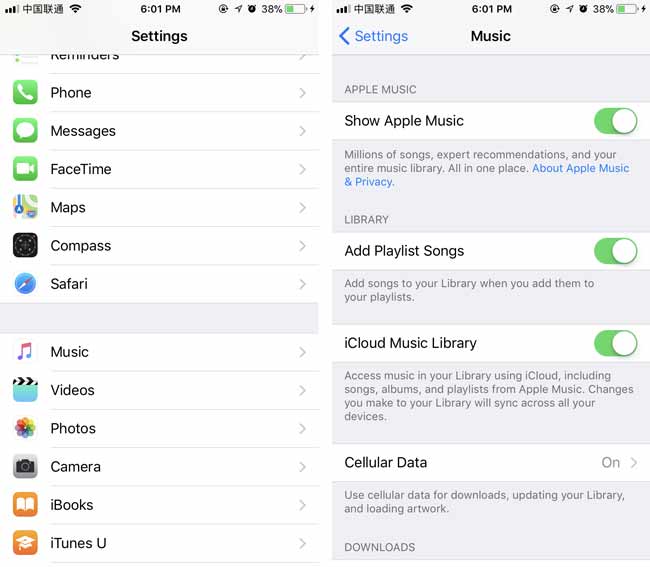
2. Återställa musik från iCloud till iPhone
För säkerhet är det nödvändigt att säkerhetskopiera dina data regelbundet. Om du har gjort det kan du försöka följa steg för att återställa din iPhone.
Om aktuell data på din iPhone försvinner eller skadas, är det bättre att säkerhetskopiera din nuvarande data först.
steg 1 Radera din iPhone, tryck på Inställningar > Allmänt > Återställa> Radera allt innehåll och inst. Då startas din iPhone automatiskt.
steg 2 Följ anvisningarna på skärmen för att återställa din iPhone.
steg 3 På Apps & Data gränssnitt, välj Återställ från iCloud-säkerhetskopiering och logga in på ditt iCloud-konto.
steg 4 Välj en säkerhetskopia från backuplistan och vänta på att programmet ska börja och avsluta processen med återställning.

Som du ser, I processen kan du inte se innehållet i säkerhetskopieringsfilen och kan inte ha möjlighet att återställa angivna data. (Lära sig hur visa iCloud safari historia or visa iCloud backup bilder här.)
Otur, under metod kan lösa detta problem.
3. Återställa musik från iCloud via iPhone Music App
iPhone Music kan hjälpa användare att ladda upp spellistan i alla iOS-enheter med samma Apple-ID om du har aktiverat iCloud Music Library på iPhone.
Så det kan också vara en av metoderna för att enkelt och säkert återställa iPhone-musik.
steg 1Öppen iPhone Musik på iPhone, tryck Bibliotek. Då kan du se alla dina låtar.
steg 2 Välj de låtar du vill återställa och tryck på nedladdningsikonen.
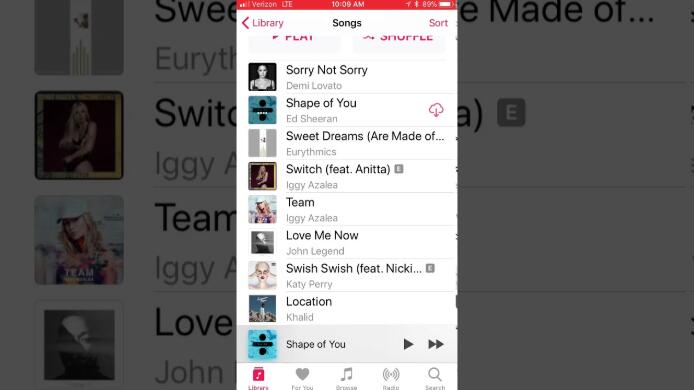
4. Använda FoneLab för att återställa iPhone Music från iCloud
FoneLab - iPhone Data Recovery är en applikation som är utformad för att återställa flera typer av data, såsom musik, kontakter, meddelanden, anteckningar, safari-data, röstmeddelanden och foton, genom att skanna iCloud-säkerhetskopiorna. Det låter användare förhandsgranska detaljerna innan restaureringen.
Applikationen ger en 100% säker lösning, som inte innehåller spionprogram, adware eller virus som kommer att äventyra din dator.
Med FoneLab för iOS kommer du att återställa förlorade / borttagna iPhone-data inklusive foton, kontakter, videor, filer, WhatsApp, Kik, Snapchat, WeChat och mer data från din iCloud- eller iTunes-säkerhetskopia eller enhet.
- Återställ foton, videor, kontakter, WhatsApp och mer data med lätthet.
- Förhandsgranska data innan återställning.
- iPhone, iPad och iPod touch är tillgängliga.
Nedan följer en användarhandbok med detaljerade steg.
steg 1 Ta en stund att ladda ner och installera programmet på din dator. När installationsprocessen är klar startar programmet automatiskt.
steg 2 Klicka iPhone Data Recovery > Återställ från iCloud Backup-fil på gränssnittet.
steg 3 Logga in på ditt iCloud-konto för att få tillgång till iCloud-säkerhetskopiering. Du får listan över alla backupfiler.

steg 4 Välj den mest relevanta en för att ladda ner och klicka scan.
steg 5 Klicka App Audio från fillistan till vänster för att förhandsgranska innehållet.

steg 6 Markera dina önskade objekt för att återhämta sig.
Bortom det,
Denna ansökan kan Återställ raderad musik från din enhet direkt genom att skanna enheten. Allt du behöver är den enhet som kan fungera ordentligt. Applikationen är kompatibel med alla iOS-enheter inklusive iPhone, iPad, iPod och mycket mer.
Du kan också lära dig hur man återställer Apple musik or hämta dokument från iCloud med FoneLab enkelt.
Med FoneLab för iOS kommer du att återställa förlorade / borttagna iPhone-data inklusive foton, kontakter, videor, filer, WhatsApp, Kik, Snapchat, WeChat och mer data från din iCloud- eller iTunes-säkerhetskopia eller enhet.
- Återställ foton, videor, kontakter, WhatsApp och mer data med lätthet.
- Förhandsgranska data innan återställning.
- iPhone, iPad och iPod touch är tillgängliga.
